Maschinenüberblick
Wenn Sie Manage MyMachines öffnen, wird das Fenster "Maschinenübersicht" geöffnet und es werden Ihnen alle verfügbaren Maschinen mit Daten angezeigt.
Parameter
|
Parameter |
Beschreibung |
|---|---|
|
Zeigt den Maschinennamen Mit Mausklick auf den unterstrichenen Maschinennamen wird das Fenster "Maschinen-Dashboard" geöffnet und zeigt weitere Maschinendaten. |
|
 |
Zeigt den Status der Maschine:
|
 |
|
 |
|
|
Neben den Maschineninformationen sehen Sie eine Leiste, die Ihnen den Maschinenstatus farbig anzeigt. Folgende Informationen werden angezeigt:
Bei Überfahren mit der Maus wird ein Tooltip eingeblendet und zeigt Ihnen die möglichen Informationen. |
|
|
Tenant-Kennung |
Zeigt den Namen des Kunden. |
|
HMI-UI-Typ |
Zeigt die Bedien-Software:
|
|
SW Version |
Zeigt die Version der Bedien-Software. |
|
Gerätetyp |
Zeigt den Gerätetyp:
|
|
Alarme |
Zeigt die Anzahl der Alarme. |
 |
Öffnet weitere Fenster:
|
Vorgehensweise
-
Klicken Sie im Launchpad auf das Symbol "Manage MyMachines MindSphere ".

-
Das Fenster "Maschinenüberblick" wird geöffnet und die verfügbaren Maschinen werden angezeigt.
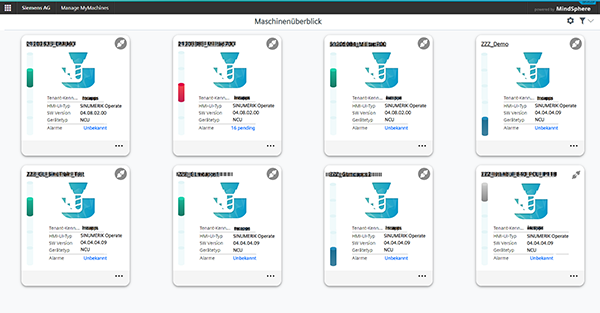
-
Klicken Sie auf die gewünschte Maschine.
Das Fenster "Maschine-Dashboard" wird geöffnet und Sie können weitere Daten einsehen.
Weitere Informationen finden im Kapitel: Dashboard.